Git学习记录 力做全网最强入门教程
目录
什么是GitHub?
若您在不知道Git是什么的情况下,一上来就想知道GitHub是什么肯定会一头雾水的。
什么是Git?
如果要用一句话来概述:Git是目前世界上最先进的分布式版本控制系统(没有之一)
相信您还是一头雾水,->“分布式...控制系统”是什么鬼?下面我们来举个例子。
- 当您写论文的时候是不是会无限的改来改去,于是就有了一个个副本
- 我们写程序的时候当然也是这样的一个过程,但是我们又不希望看到一个个凡人的副本,于是git便可以实现这样一个功能
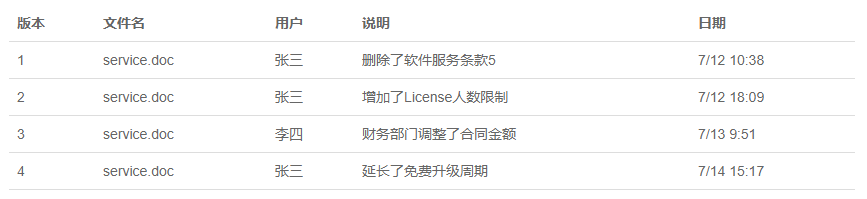
- 这仅是Git的一个功能呢
- 隔壁站台给了很好的讲解右转高速列车->GitHub
了解了这些相信您现在已经迫不及待上车了
Git的配置
Git的安装(只介绍windos操作系统下)
前置技能:会电脑的极本操作
- 从官方下载对应您的版本(32 or 64) https://git-scm.com/download/win (这里会自动下载)
- 列表项
- 如果没有错的话,您打开下载完的文件是这个样子
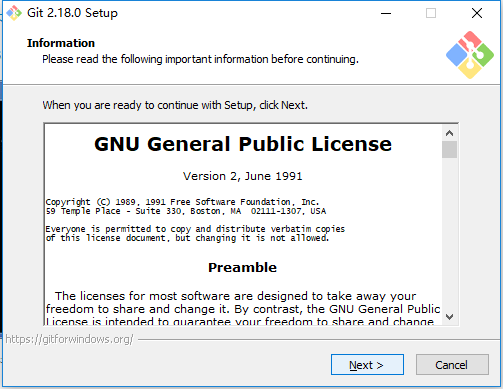
- 之后一路next就行了
- 您电脑正常的话,win栏里会出现这个东西
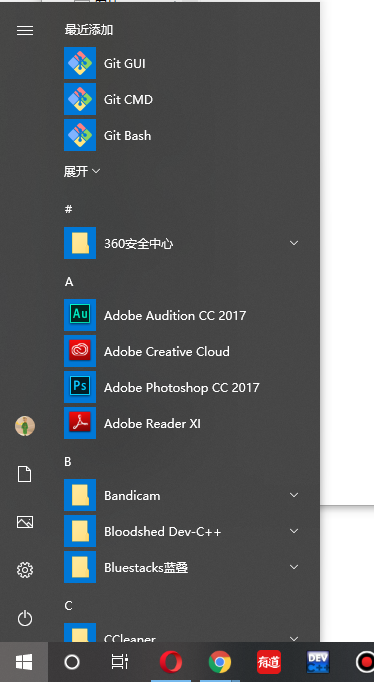
- 打开Git Bash,没有意外,安装完成
Git的配置
前置技能:>1. 安装好了Git >2.会打代码
- 打开Git Bash,
cd到你想创建Git的呢个目录 - 输入
pwd查看目录是否正确
如图: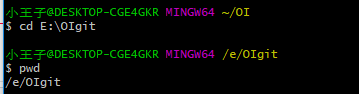
- 如果目录正确,再输入指令
git init便创建成功了 - 这时候我们用notepad++在当前目录创建一个hello_git.txt文档来测试
第一次编辑
hello git!
I am coming.
- 我们现在保存到Git缓存区中
git add hello_git.txt - 键入指令
git commit完成上传
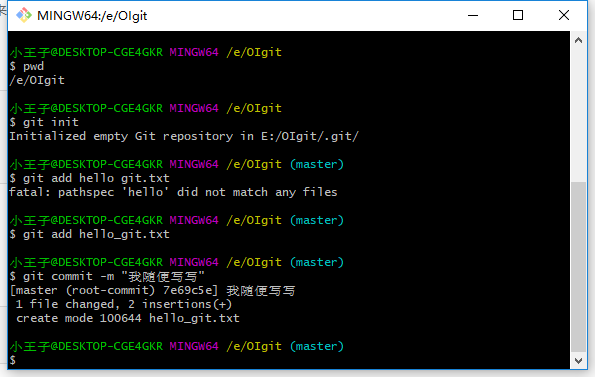
- 这是您可能会好奇
-m 。。。是什么,请您忍住好奇,我们先往下 - 列表项
这是我们编辑第二遍
第二次编辑
1
hello git!
I am coming.
2
//git add hello_git
//git commit -m "我随便写写"
我们现在在改一下这个文档
来试验一下git
初始化一个Git仓库,使用git init命令。
添加文件到Git仓库,分两步:
使用命令git add <file>,注意,可反复多次使用,添加多个文件;
使用命令git commit -m <message>,完成。
-
此时我们键入指令
git status效果如下图,注意红色区域
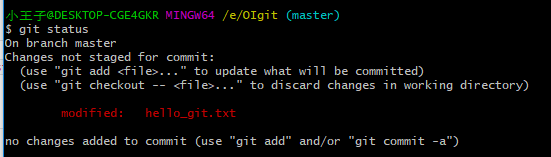
这是的git status作用 -
它提示我们,红色区域的呢个文档没有保存
git add hello git.txt
git commit -m "增加一些操作过的指令" -
我们现在在学一个比较实用的,也是git的特点
git log
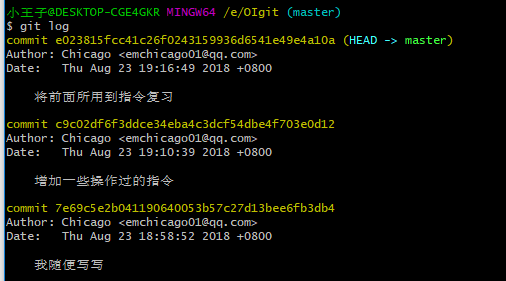
-
这时您知道前面 -m 的操作是干嘛了么
